Hostwinds 教程
寻找结果为:
目录
Odoo设置–(应用程序,翻译,用户,公司)
标签: Odoo
要管理ODOO安装设置,您可以进入设置区域。 从这里,您可以创建用户,do翻译,添加应用程序和管理公司配置文件。 以下是如何找到ODOO设置菜单。 单击左上角的4个方形菜单图标,然后选择"设置"。
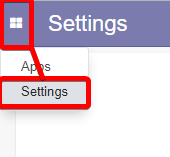
单击右上角的4点菜单,然后选择设置。
Odoo设置– Apps安装程序
Apps Installer为我们提供了一些关于我们能够在ODOO上安装的选择。 我们可以浏览当前应用程序,查看应用程序存储,应用程序内购买或安装新主题。 您可以从ODOO设置访问Apps Installer,如下所示。
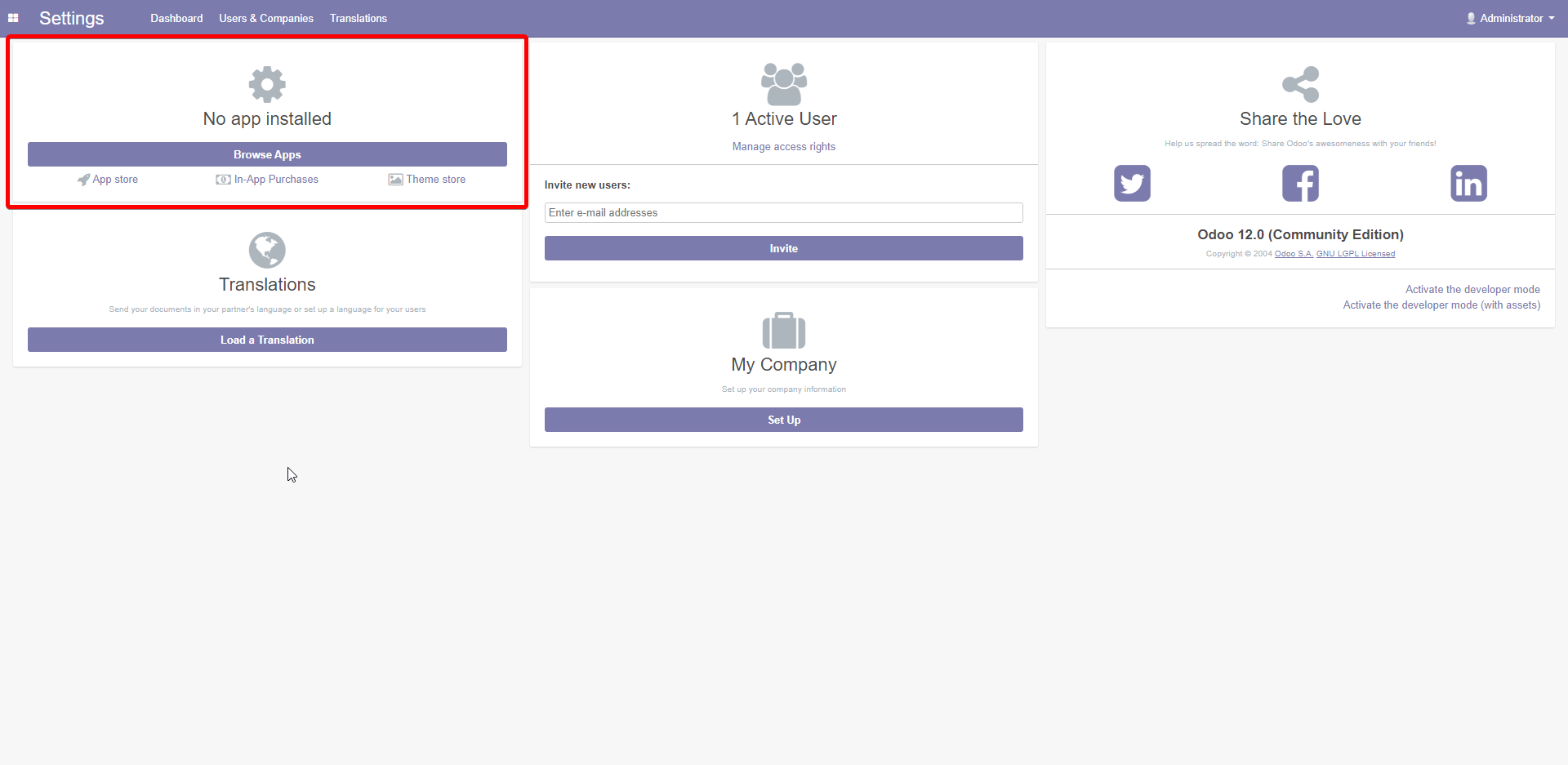
Odoo设置-Odoo应用程序部分
浏览应用
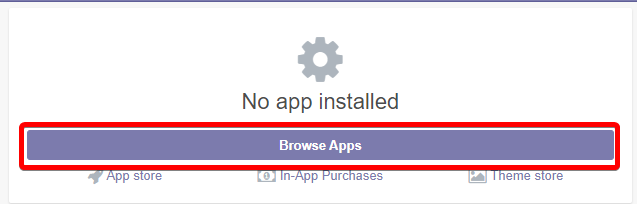
浏览应用程序选项
我们可以查看,安装/购买和管理您希望从此选项中安装的应用程序。 有许多选择,我们将在其他ODOO指南中试图将来覆盖。
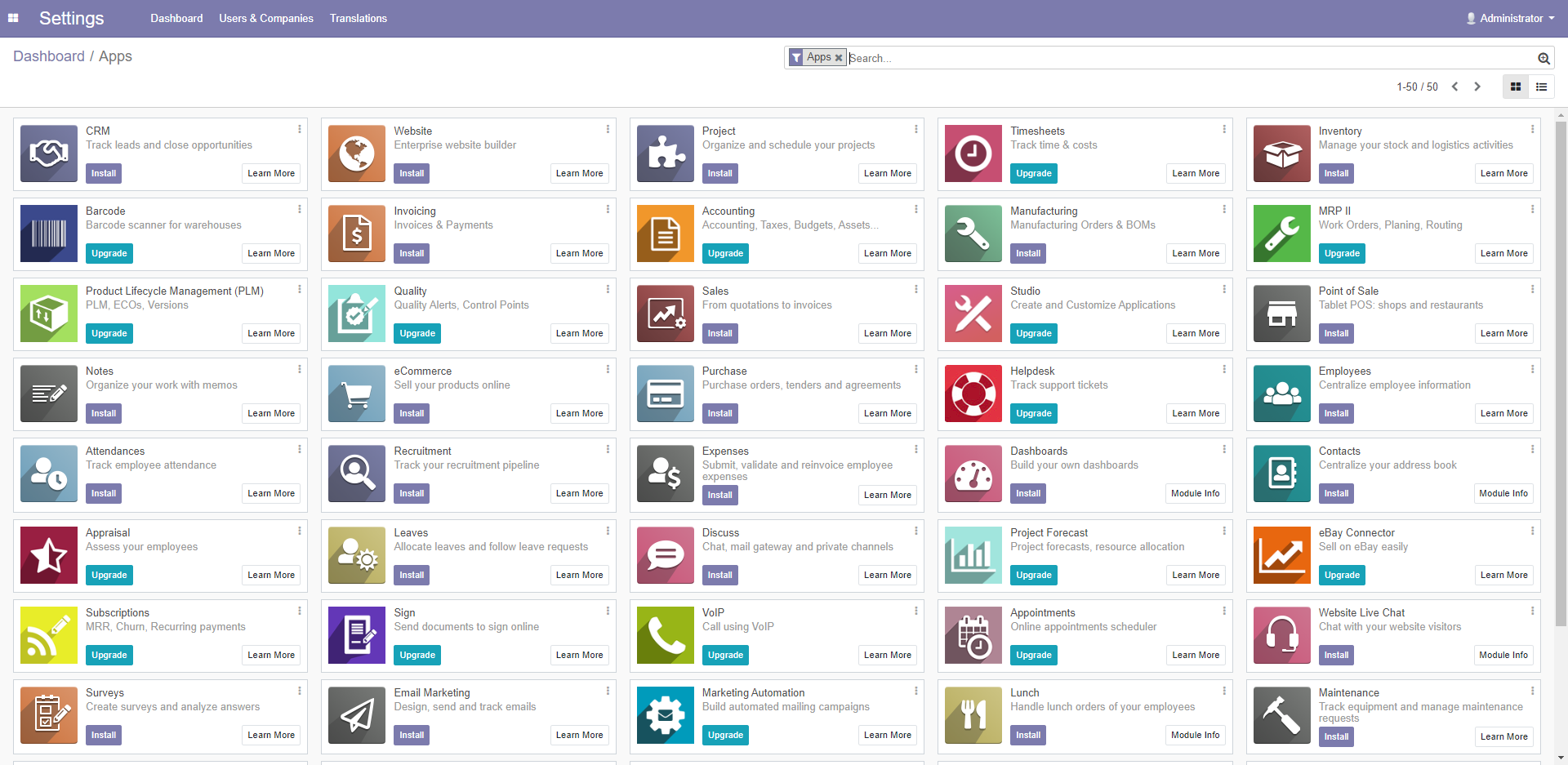
Odoo默认可用的应用
这些是您可以安装的可用的一键式应用程序。 首先单击"安装或购买服务"。 然后将自动安装应用程序。 如果您购买应用程序,它应该在应用内购买中显示。
应用商店
您还可以选择将其他应用程序添加到服务器上 应用商店。 并非所有都可以在浏览应用程序选项中显示。 有许多可用的选项可供选择,因此您应该找到任何您需要的东西。
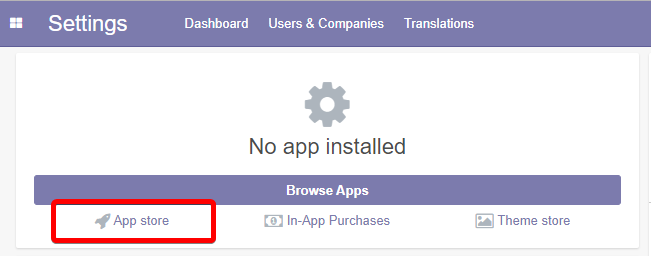
在线Odoo Apps商店
这些应用程序是由其他ODOO用户创建的所有第三方应用程序,并添加到您的ODOO安装中。 购买其中一个服务后,您可以在应用内购买部分查看它们。
应用内购买
要查看您购买的服务,您可以单击应用内购买,显示您在ODOO设置中购买的任何应用程序。
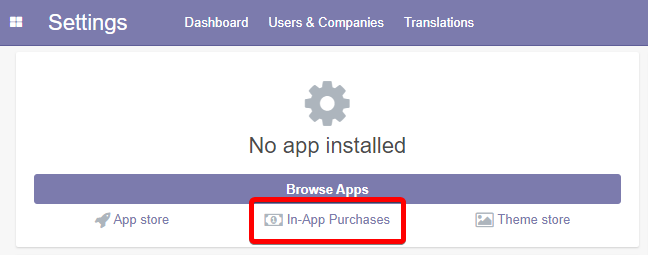
购买的Odoo应用
主题店
一种 主题商店 可用于您的ODOO安装,为您和您的用户提供您想要的界面。
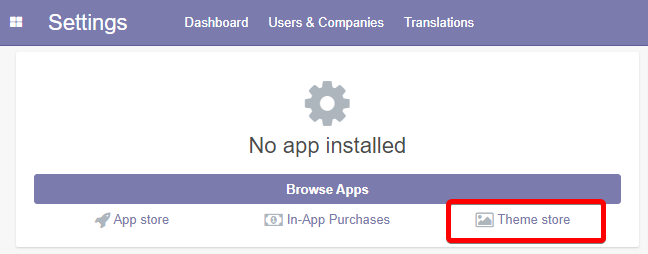
Odoo主题商店
Odoo设置–翻译
还有一个可以使用的翻译选项。这是一个有用的功能,因为您可以设置每个用户的语言设置,以自动将文本转换为它们选择的语言,但不会更改ODOO的默认语言。这是在ODOO设置的翻译部分中找到的。
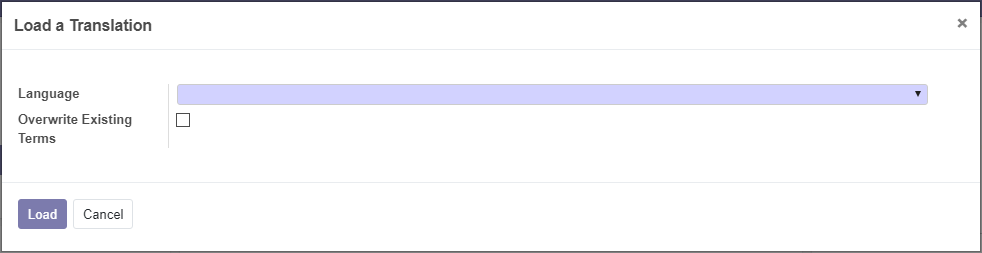
载入新翻译
这将允许您设置要添加为每个用户的"语言"选项的语言。
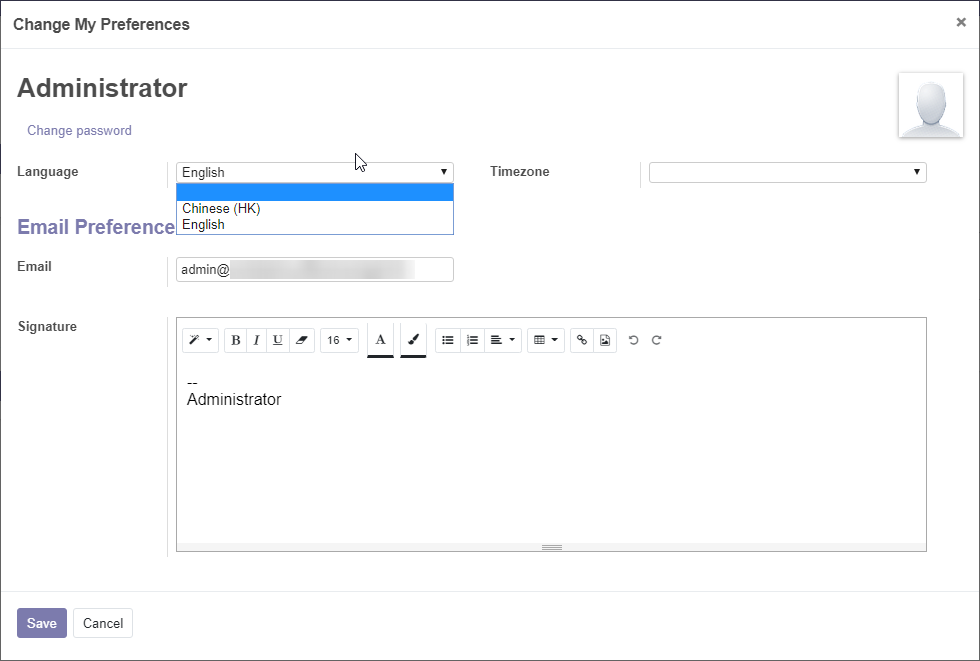
从加载的语言设置语言
Odoo设置–用户管理器
要在ODOO设置中进行其他用户,可以检查用户管理器部分。 这允许您通过电子邮件邀请人员或允许您为它们创建新帐户。
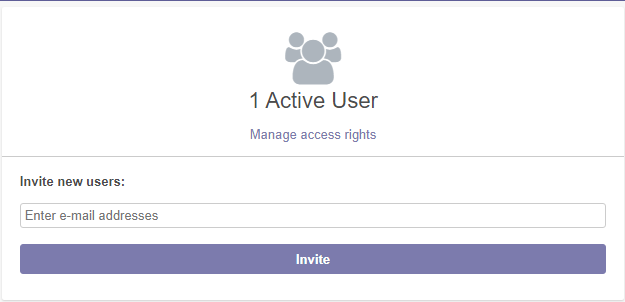
Odoo设置–用户菜单
如果您单击"管理访问权限",则可以查看当前创建的所有用户或至少用户可以管理和编辑其帐户详细信息。 您可以使用"创建"选项手动创建新帐户,或者是否具有CV文件或等效项,然后导入这些用户。

用户列表
单击"创建将带您到以下窗口,这将允许您手动创建用户,设置电子邮件和用户名及其权限。 现在,您可能不会与用户做多少,但在添加更多安装时,每个用户将获得更多您可以的选项
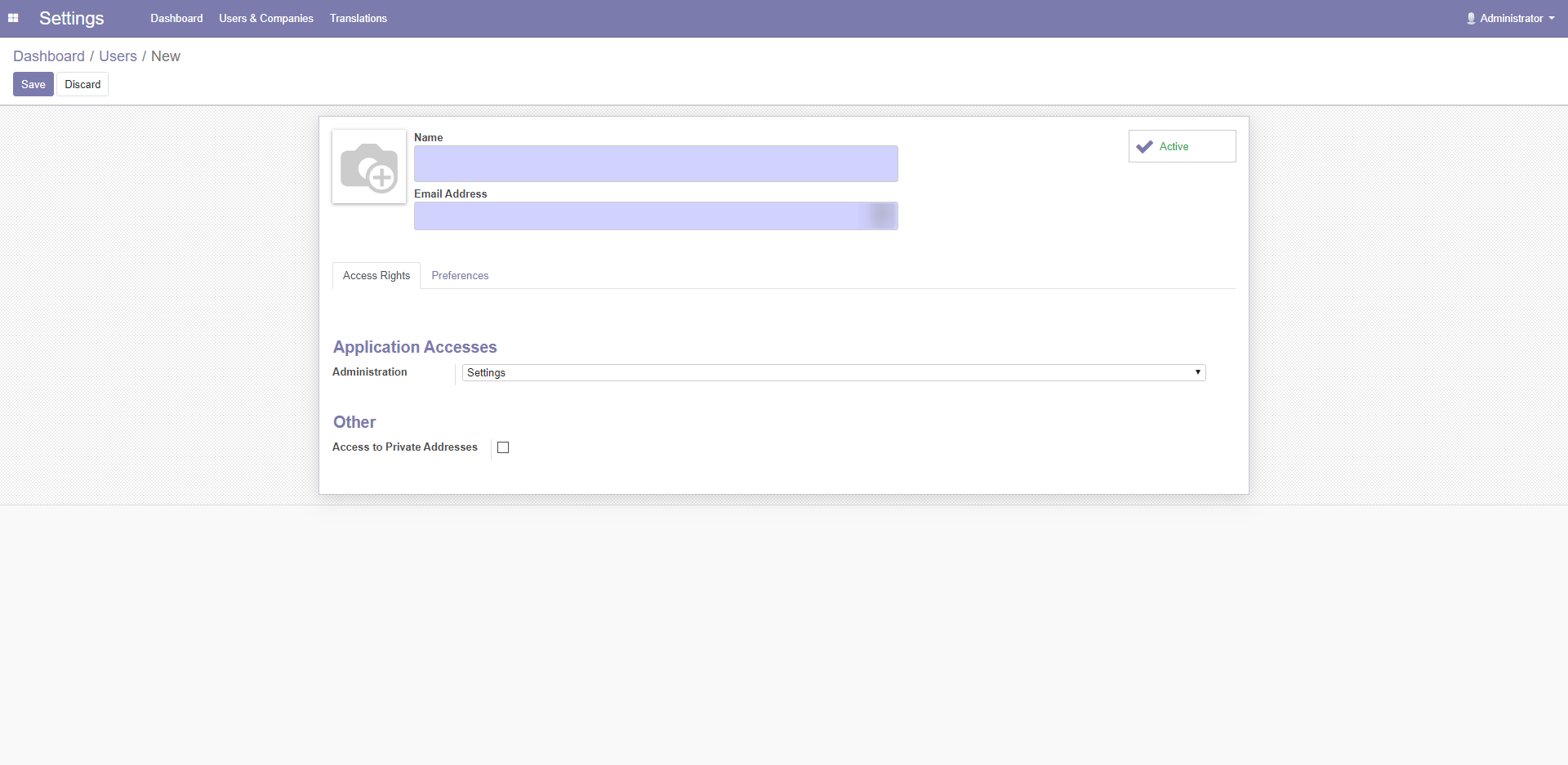
编辑用户菜单
Odoo设置–我的公司
编辑公司信息,地址,电子邮件和联系人。 您可以从Odoo设置区域进行这些更改。
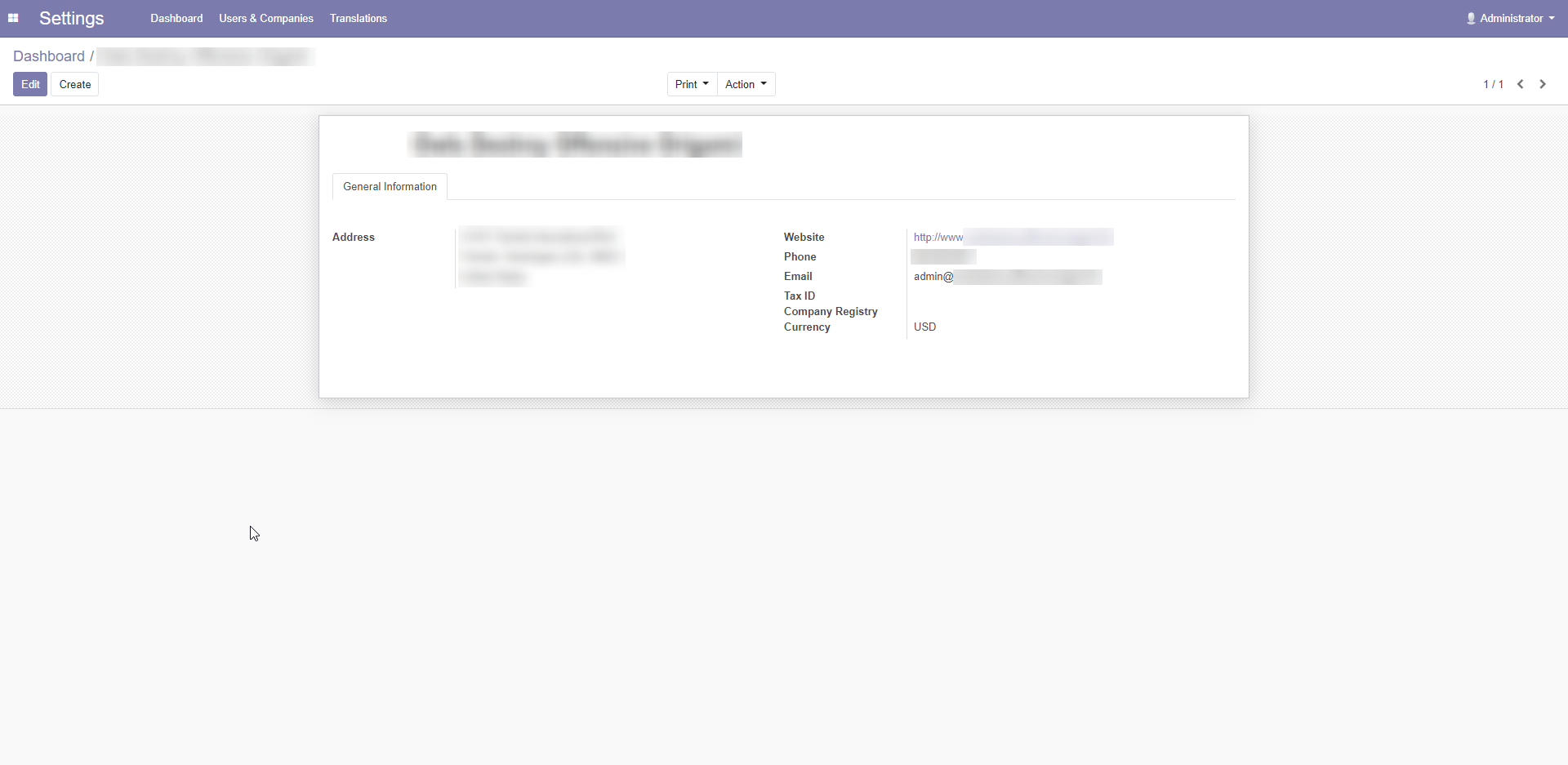
Odoo设置–公司信息页
要查看您创建的所有公司的列表,您可以访问顶部的用户和公司选项卡,然后选择公司。

本部分将允许您创建和编辑当前的公司。 一旦有多个,您可以使用右上角的下拉菜单在它们之间切换。
撰写者 Gregory Gilbert / 十一月 8, 2019
